으로 삼빗 콜리
일부 Windows 10 사용자는 성가신 '시험 모드'메시지를 바탕 화면에 표시합니다. 컴퓨터에서 유사한 메시지가 표시 되더라도 걱정하지 마십시오. 몇 단계 만 거치면 바탕 화면에서 문자 메시지를 제거 할 수 있습니다.
수정-명령 프롬프트를 사용하여 테스트 모드 메시지 제거-
바탕 화면에서 텍스트를 제거하려면 하나의 명령을 통해 PowerShell 또는 명령 프롬프트.
1. 당신이해야 할 일은 Windows 아이콘을 클릭하고 "cmd“.
2. 그때, 마우스 오른쪽 버튼으로 클릭 의 위에 "명령 프롬프트”검색 결과에서“관리자 권한으로 실행“.

3. 테스트 서명 모드를 전환하려면‘떨어져서‘, 복사 붙여 넣기 이 간단한 명령과 히트 시작하다 터미널에서 실행합니다.
bcdedit -set TESTSIGNING OFF
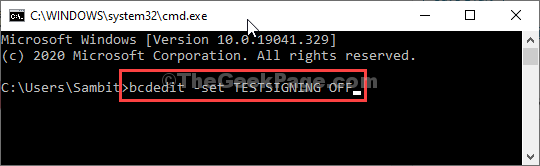
확인 메시지가 표시되면“작업이 성공적으로 완료되었습니다.", 닫기 명령 프롬프트 창문.
지금 재시작 프로세스를 완료합니다.
그게 다야! '테스트 모드'텍스트는 더 이상 당신을 괴롭히지 않을 것입니다.


